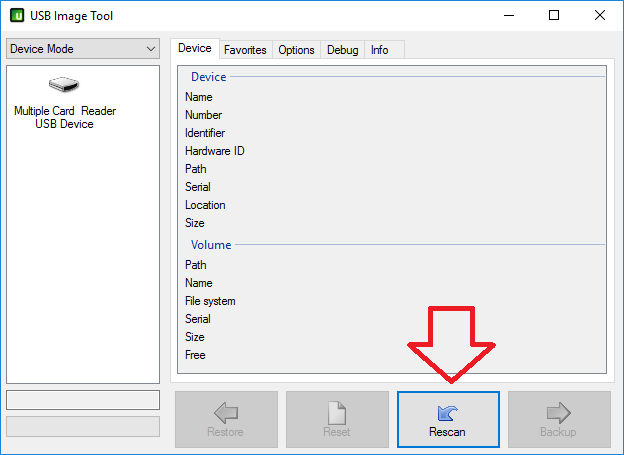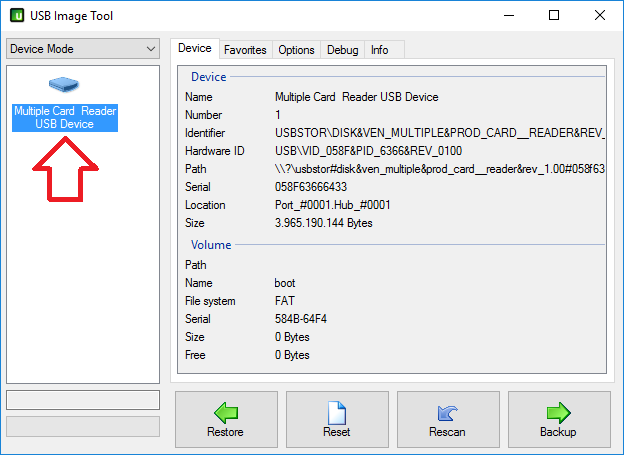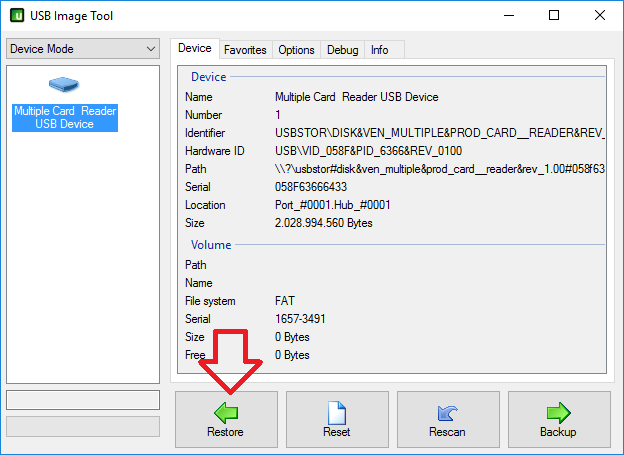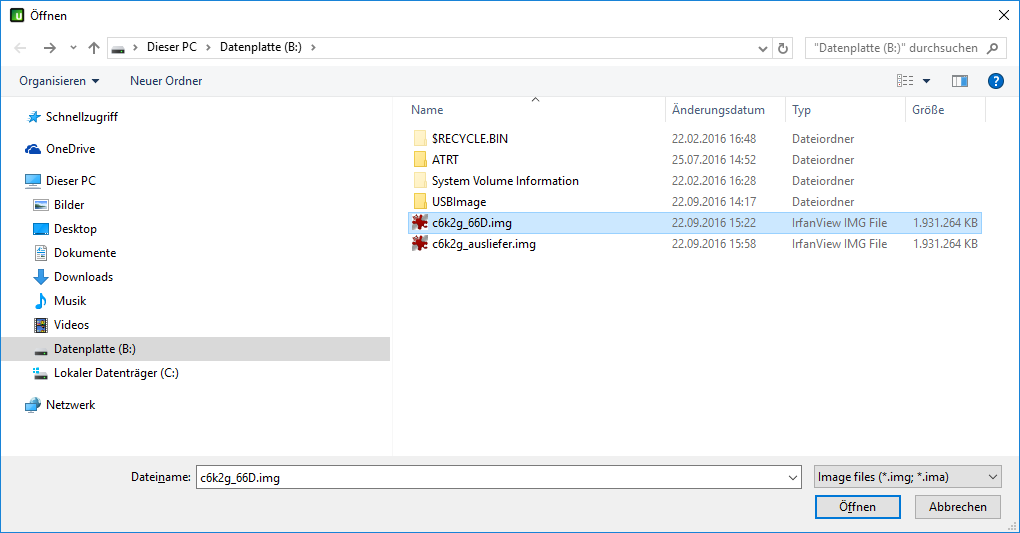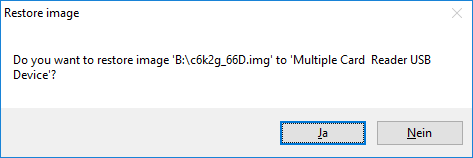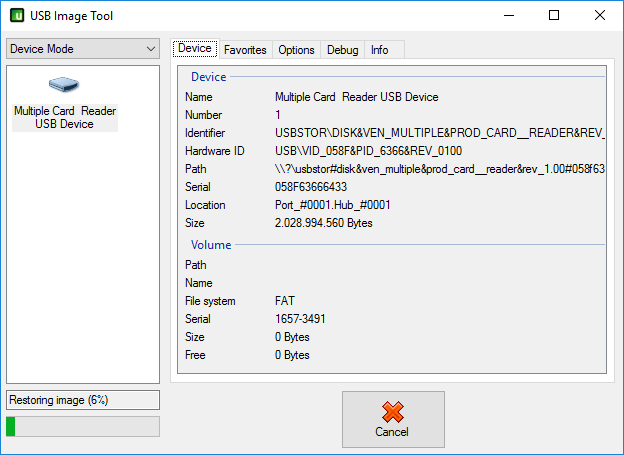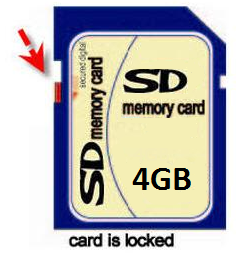Generieren einer SD-Karte für das Betriebssystem der Auerswald TK-Anlagen aus einem SD-Karten-Image unter Windows
- Schließen Sie einen SDHC-Kartenleser an Ihren PC an. Warten Sie, bis die Treiberinstallation abgeschlossen ist.
- Bitte halten Sie eine 4 GB SDHC-Karte bereit. Wir empfehlen ausdrücklich die Verwendung einer neuen SDHC-Karte, um etwaige Hardwareprobleme der existierenden Karte ausschließen zu können. Es sollte sich dabei um eine höherwertige Karte für industrielle Anwendung handeln. Folgende Herstellermarken empfehlen wir hierfür:
Swissbit, Transcend, Cactus, Apro, Delkin Industrial, ATP - Laden Sie die passende Auerswald-Imagedatei als ZIP-Datei von der Auerswald-Webseite auf ihren PC.
Entpacken Sie die ZIP-Datei, es ist ein ca. 4 GB große .img-Datei enthalten.
Hier der Download für:
- Installation des Programmes USB Image Tool
Sie benötigen das Programm „USB Image Tool“ von der Heise Webseite:
https://www.heise.de/download/product/usb-image-tool-83646
Entpacken Sie das Programm in ein geeignetes Verzeichnis auf Ihrer Festplatte (z.B. c:\USBImageTool)
- Starten Sie das Programm
Öffnen Sie das Verzeichnis und klicken Sie mit der rechten Maustaste auf USB Image Tool.exe und wählen Sie „Als Administrator ausführen“. Wählen Sie links oben „Device Mode“ aus. Stecken Sie die 4GB-SDHC-Karte in den Kartenleser und klicken Sie auf Rescan
Wählen Sie danach den Kartenleser aus:
Klicken Sie jetzt auf Restore:
Und wählen Sie die vorher gespeicherte Image-Datei aus und klicken Sie auf Öffnen:
Bestätigen Sie den folgenden Dialog mit Ja:
Das Image wird jetzt auf die SD-Karte geschrieben. Warten Sie bis der grüne Fortschrittsbalken auf 100% ist.
Entnehmen Sie die SD-Karte. Schalten Sie an der SD-Karte den Schreibschutzschalter in die Lock-Position:
Sie können die Karte jetzt in der TK-Anlage verwenden.